Образное добавить комментарий comment. Пользовательский вывод комментариев
Вопрос, нужно ли вам комментирование WordPress сайта или нет, должен решать владелец сайта. В системе WordPress изначально заложено гибкое управление и организация комментирования. Настройки комментариев, а на WordPress они называются «Настройки-Обсуждения», одни из самых, если не сказать, самые объемные.
В этой статье я не буду рассуждать, нужны комментарии на WordPress или не нужны, это решать вам, здесь посмотрим, как управлять комментированием на блоге (сайте) WordPress используя системные возможности и функционал phpmyadmin, а также сторонние плагины.
Как включить и отключить общее комментирование WordPress
Управление комментированием WordPress находится на вкладке «Настройки-Обсуждение». Вкладка «Настройки-Обсуждение» одна из самых объемный в системе. Здесь вы можете:
- Включить или отключить комментирование для всего блога WordPress, включая все посты, страницы, медиафайлы;
- Установить срок комментирования новых статей (по умолчанию 14 суток);
- Указать уровень вложенности (дерево) комментариев;
- Включить управление обратными ссылками в комментариях;
- Определить порядок модерации комментариев и еще 5 групп настроек.

Как отключить комментирование отдельных постов и страниц WordPress
Управление, а вернее кнопка запретить/разрешить комментарии есть на страницах редактора постов и страниц. Чтобы она появилась на экране, вверху откройте слайдер «Настройки» и в чекбоксе «Обсуждение» поставьте галочку. Теперь, вы сможете отключать комментирование отдельной статьи и страницы.

Как удалить все комментарии WordPress
Удалить все комментарии WordPress можно двумя способами:
1. Из панели управления на вкладке «Комментарии». Достаточно выделить чекбоксы удаляемых комментариев или выделить все комментарии и выбрать «Действие-Удалить». комментирование WordPress
комментирование WordPress


Как удалить комментарии отдельных пользователей WordPress
Удаление комментариев отдельных пользователей (подписчиков) делается аналогично предыдущему пункту, только фильтруя пользователей по имени (email, ID).
Вариант 1. В панели управления входите на вкладку «Комментарии». В фильтре вписываете искомого пользователя, чьи комментарии вы хотите удалить. Выделяете чекбоксы этих комментариев и удаляете.
 Кнопки управления комментариями
Кнопки управления комментариями
Вариант 2 . Идете в phpmyadmin. Открываете базу данных своего блога.
Примечание: Перед работой с базой данных сделайте резервную копию базы, кнопка «Экспорт».
Можно сделать SQL запрос и показать, какой вы умный. Но мы пришли в phpmyadmin, а это интерфейс для упрощения работы базой данных. Поэтому пойдем простым путем:
- Откроем таблицу с комментариями;
- В поле «Сортировать по индексу» отсортируете таблицу по нужному вам полю. Например, по email пользователя (comment_author_email);
- Теперь в фильтр вставьте email искомого автора и нажмите «Enter»;
- Видим все комментарии этого автора и, выделив их чекбоксы, удаляем кнопкой «Удалить».
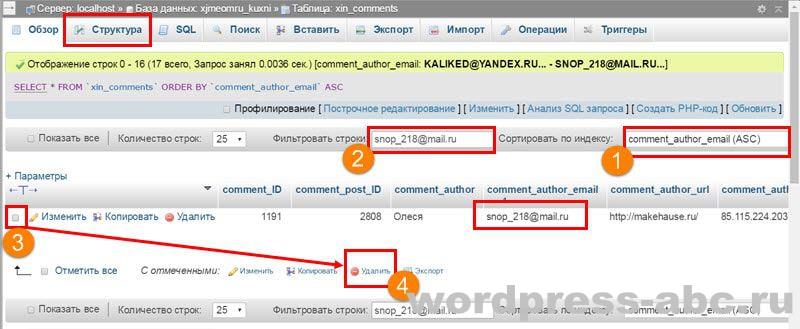
Вернусь к SQL запросам. Все действия с фильтрами можно заменить следующими SQL запросами к базе данных (в запросах wp меняете на префикс свое базы данных) :
Удаление комментариев по ID пользователя:
DELETE FROM `wp_comments` WHERE `wp_comments`.`comment_ID` = 2//2 это значение ID пользователя, можно нескольких пользователей через запятую.
Удаление комментариев по email автора:
DELETE FROM `wp_comments` WHERE `wp_comments`.`comment_author_email` = "email_автора"Удаление комментариев по его имени:
DELETE FROM `wp_comments` WHERE `wp_comments`.`comment_author` = "Имя_автора"В продолжение темы SQL запросов для WordPress почитайте статью « », я дополнил её еще несколькими полезными запросами. А лучше учите матчасть, SQL запросы для WP, очень просто составить самому.
Плагины расширяющие функционал комментирования
Посоветую два плагина, которые переведут комментирование на новый уровень.
Первый плагин это плагин «Discus» (https://wordpress.org/plugins/disqus-comment-system/). Он синхронизирует ваш блог WordPress с сервисом комментариев Discus (https://disqus.com/home/explore/). Комментарии, оставляемые вашими пользователями или гостями, поселятся в сети под своим адресом: Ваш_discus.discus.com и могут зажить в сети своей жизнью, улучшая оптимизацию сайта участием в осуждениях Discus сообщества или открытием своего канала.
Второй плагин называется «Comments – wpDiscuz» (https://wordpress.org/plugins/wpdiscuz/). AJAX система комментирования в реальном времени с пользовательской формой комментариев и своими полями. Предназначен для надстройки системных комментариев WordPress. Очень быстрый и отзывчивый с десятками функций.
Здравствуйте!
Сегодняшняя статья посвящена выводу комментариев WordPress . Мы рассмотрим в каких файлах и функциях расположен код, отвечающий за отображение комментариев. Что нужно сделать, чтобы иметь возможность внести изменения в этот блок WordPress блога.
Начну с того, что в каждом шаблоне (теме) WordPress есть файл comments.php , Полный путь к нему от корневого каталога: /wp-content/themes/папка_шаблона/comments.php
Именно comments.php отвечает в целом за блок комментариев в конкретной теме WordPress.
Что чаще всего содержится в comments.php:
– проверка защиты комментариев паролем
– проверка разрешены ли комментарии к статье
– проверка наличия комментариев и вывод соответствующего текста (“Комментариев нет …” или “Оставлено n комментариев”)
– вызов функции вывода комментариев – wp_list_comments()
– вывод навигации (пейджинации) при многостраничном размещении комментариев
– вывод формы для оставления комментариев к статье
Здесь понятно, что вы можете задавать свои классы или изменять свойства в style.css для уже существующих классов. Таким образом, вы можете изменить внешний вид формы для оставления комментариев и текстов до списка комментариев и после этого списка или формы. Но стили вывода непосредственно самих комментариев в comments.php изменить нельзя.
Когда я перечислял содержимое файла comments.php , то специально отметил подчеркиванием, что в comments.php происходит всего лишь вызов функции вывода комментариев wp_list_comments() , но не сам вывод. Т.е. в comments.php вы не найдете (по крайней мере, в последних версиях WordPress и при правильном подходе к разработке шаблонов): вывод имени автора сообщения и ссылки на его сайт, вывод аватарки автора, вывод даты и времени комментария, самого комментария и ссылки “ответить”.
Как же изменить стили в списке комментариев?
Для начала нужно выяснить используется ли в вашем шаблоне пользовательская функция для вывода комментариев.
Вызов функции wp_list_comments() возможен без колбэка (callback – функция обратного вызова) и с колбэком.
1. Вызов wp_list_comments без колбэка:
Т.е. в параметрах функции (то что в скобочках, после названия) нигде не фигурирует параметр с названием ‘callback’.
Если в comment.php вашего шаблона такая ситуация, то это означает, что в данной теме нет собственной (пользовательской) функции для вывода комментариев и для этого используется стандартный шаблон (шаблон из ядра WordPress). Расположен он файле . А поскольку , то в данном случае изменить стили отображения комментариев не получится, пока мы не прейдем ко второму варианту.
2. Вызов wp_list_comments с колбэком:
"type=comment&avatar_size=48&callback=custom_comment" ) ; ?> |
callback=custom_comment указывает, что для вывода комментариев у нас есть пользовательская функция custom_comment , код которой, грубо говоря, мы и передаем в качестве параметра для исполнения в стандартную функцию wp_list_comments . Но нас интересует больше не техническая сторона этого вопроса, а именно наличие в шаблоне собственной функции для вывода комментариев. Код этой функции расположен в .
Вот именно в этой пользовательской функции custom_comment и расположен код, отвечающий за внешний вид отдельного комментария, а следовательно и всех комментариев в целом.
Код пользовательской функции интуитивно понятный. В нем, обычно, используются следующие стандартные функции WordPress:
get_comment_author_link() – получает html ссылку на сайт автора текущего комментария;
get_comment_date() – получает дату комментария;
get_comment_time() – получает время комментария;
comment_text() – выводит текст комментария;
Вы можете находить фрагменты с этими функциями в коде и изменять внешний вид тех или иных элементов, обрамляя их в блоки div или span и присваивая определенные классы стилей.
Например, в коде пользовательской функции фрагмент вывода аватарки:
< div class = "comment-author" >
< / div > |
Теперь осталось в style.css задать желаемые свойства классу comment-author . Подробней конкретные примеры изменения стилей рассмотрю в одной из следующих статей.
Теперь у вас может возникнуть вопрос: “Что делать, если в моем шаблоне нет пользовательской функции для вывода комментариев? ”
Ответ: нужно создать её.
Самый простой вариант – скопировать код стандартной функции WordPress comment() .
Инструкция по созданию пользовательской функции для вывода комментариев:
1. Откройтефайл /wp-includes/comment-template.php и найдите в нем функцию comment() .
Вот начало её описания
/** * @since 3.6 * @access protected * * @param object $comment Comment to display. * @param int $depth Depth of comment. * @param array $args Optional args. */ protected function comment($comment, $depth, $args) {
* @since 3.6 * @access protected * @param object $comment Comment to display. * @param int $depth Depth of comment. * @param array $args Optional args. protected function comment ($ comment , $ depth , $ args ) { |
2. Скопируйте все тело функции comment() .
Скопировать нужно фрагмент кода от начала описания, показанного в пункте 1 до закрывающейся фигурной скобки } и следующего за ней подобного описания другой функции
Давненько я ничего не писал про WordPress. Поэтому сегодня я поделюсь с Вами тем, как можно вручную изменить форму комментирования в ВордПрессе. Думаю, что эти знания могут пригодиться любому начинающему блогеру, ведь форма комментирования это, порой, единственное средство общения посетителей и автора. Не проходите мимо:)
Перед тем, как мы начнем какие-либо манипуляции с кодом, хочу Вас заранее предупредить, что мы будем править файлы самого WordPress’a, а не файлы темы. Да, это может-быть покажется кому-то опасным, кому-то бессмысленным, кому-то просто не понравится:) Но Я сделал это именно так и никаких проблем у меня не возникло. Советую перед началом сделать бекап редактируемого файла.
Насчет безопасности предупредил, теперь хочу показать результат, к которому я пришел.
Как мы видим, была убрана строчка «Ваш e-mail не будет опубликован. Обязательные поля помечены *». Не нужно считать посетителей безмозглыми идиотами. Они итак понимают что нужно заполнять, а что нет. Так же я спрятал названия полей внутрь самих полей. К чему эти жирные записи? Большинство посетителей уже и без названий полей может «на глаз» определить, какое к чему относится. Но внутренние хинты все таки должны присутствовать. Ну и подпись к полю комментария утратила свою ненужную жирноту. На мой взгляд, так стало гораздо лучше и свободней.
Так давайте же скорее все менять! ;)
Идем в папку своего сайта и находим в нем файл wp-includes/comment-template.php. Ищем в нем строку 1522, да да именно ее. Как я сам ее нашел это целая история, расскажу об этом чуть позже:)
Итак, открываем файл на редактирование и переходим к 1522 строчке. Сейчас она и следующие (до 1529й) примерно такие:
$fields = array("author" => "
", "email" => "" . ($req ? "*" : "") . "
", "url" => "" . "
",);Как все просто и понятно. Достаточно просто вырезать все лишнее и немного дописать. Дописывать будет параметр
Placeholder="Текст подсказки"
Этот параметр позволяет выводить внутри полей любой текст. Используем его для вывода подсказок:
"
" "" ""Удалять же будем строки:
"
" . ($req ? "*" : "") "
"
Они отвечают за вывод подписей над полями.
В результате ВСЕХ этих манипуляций, получаем следующее:
$fields = array("author" => "
", "email" => "", "url" => "",);Остается только удалить глупую подсказку «Ваш e-mail не будет опубликован. Обязательные поля помечены *». Для этого удаляем строку (примерно 1537):
"comment_notes_before" => "
" . __("Your email address will not be published.") . ($req ? $required_text: "") . "
",Вот вроде бы и все, теперь наша форма стала немного более привлекательной. Надеюсь эта информация кому-то пригодится:)
Подписывайтесь , комментируйте, буду рад любым адекватным замечаниям. Может-быть я сам чего-то не знаю и можно это сделать по-другому, поделитесь своими соображениями.


 Настройка и подключение приставки цифрового телевидения
Настройка и подключение приставки цифрового телевидения Беспроводная акустика JBL GO Black (JBLGOBLK) - Отзывы Внешний вид и элементы управления
Беспроводная акустика JBL GO Black (JBLGOBLK) - Отзывы Внешний вид и элементы управления Виртуальный компьютерный музей Dx связь
Виртуальный компьютерный музей Dx связь Как шифровалась связь: технологии защиты в годы войны Вч связь по линиям электропередачи
Как шифровалась связь: технологии защиты в годы войны Вч связь по линиям электропередачи